
Tabla de contenido:
- Autor Lynn Donovan [email protected].
- Public 2023-12-15 23:45.
- Última modificación 2025-01-22 17:22.
Cuando Sobresalir las fórmulas son no actualizando automáticamente, lo más probable es que se deba a que la configuración de Cálculo se ha cambiado a Manual en lugar de Automático. Para solucionar este problema, vuelva a configurar la opción Cálculo en Automático. En Sobresalir 2007, haga clic en el botón Office> Sobresalir opciones> Fórmulas> Cálculo del libro de trabajo> Automático.
Además de esto, ¿por qué mi fórmula de Excel no se actualiza automáticamente?
Comprobar Automático Recálculo activado las fórmulas cinta, mira a los farright y haga clic Cálculo Opciones. Sobre los lista desplegable, verifique que Automático está seleccionado. Cuando esta opción se establece en automático , Sobresalir recalcula los hoja de cálculo fórmulas siempre que cambie un valor de celda.
Además de arriba, ¿cómo se actualizan los valores en Excel? Actualizar enlaces
- Muestre la pestaña Datos de la cinta.
- En el grupo Conexiones, haga clic en la herramienta Editar vínculos. Exceld muestra el cuadro de diálogo Editar vínculos (Excel 2007, Excel 2010 y Excel 2013).
- Seleccione el enlace que desea actualizar.
- Haga clic en Actualizar valores.
- Repita los pasos 3 y 4 para cualquier otro enlace que desee actualizar.
- Haga clic en Cerrar.
Por lo tanto, ¿cómo consigo que Excel actualice automáticamente las celdas?
Actualización automática en Establecer intervalos Abra el libro de trabajo que contiene los datos externos y haga clic dentro de cualquier celda en el rango de datos. Vaya a la pestaña "Datos". Haga clic en " Actualizar Todo "en el grupo" Conexiones "y seleccione" Propiedades de conexión "en la lista desplegable.
¿Cómo se recalcula en Excel?
2 respuestas
- CTRL + ALT + MAYÚS + F9 para volver a comprobar todas las dependencias de las fórmulas y luego volver a calcular todas las fórmulas.
- Seleccione cualquier celda en blanco, presione F2 y luego Enter.
- Vuelva a ingresar =: seleccione celdas que contengan fórmulas que le gustaría actualizar. Presione CTRL + H. Encontrar qué: = Reemplazar con: =
Recomendado:
¿Por qué las aplicaciones de Android se actualizan constantemente?

Por qué son importantes las actualizaciones de aplicaciones: con la cantidad de aplicaciones que las personas han instalado en sus dispositivos hoy, las actualizaciones periódicas pueden ayudar a que una aplicación tenga más participación en relación con otras aplicaciones en un dispositivo. La publicación de actualizaciones regulares mantiene una aplicación en primer lugar porque aparecerá en la lista de actualizaciones como App Store o GooglePlay Store
¿En qué unidades se miden las celdas de Excel?

En la vista Diseño de página, puede especificar un ancho de columna o un alto de fila en pulgadas. En esta vista, las pulgadas son la unidad de medida predeterminada, pero puede cambiar la unidad de medida a centímetros o milímetros. > Opciones de Excel> Avanzado
¿Se actualizan los archivos ICS?
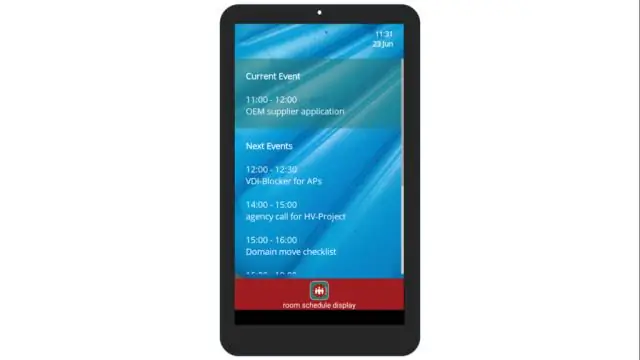
Ics en su calendario existente o suscríbase a un calendario en línea y reciba actualizaciones automáticas (conocidas como suscripción ICS o suscripción iCal). Puede importar calendarios de sitios web o programas de calendario que admitan
¿Cómo formatea las celdas como moneda?

Dar formato a los números como moneda. Puede mostrar un número con el símbolo de moneda predeterminado seleccionando la celda o rango de celdas y luego haciendo clic en Formato de número de contabilidad en el grupo Número en la pestaña Inicio. (Si desea aplicar el formato de moneda en su lugar, seleccione las celdas y presione Ctrl + Shift + $)
¿Cómo protejo las celdas de fórmula en Excel 2007?

Estos son los pasos para Bloquear celdas con fórmulas: Con las celdas con fórmulas seleccionadas, presione Control + 1 (mantenga presionada la tecla Control y luego presione 1). En el cuadro de diálogo de formato de celdas, seleccione la pestaña Protección. Marque la opción 'Bloqueado'. Haga clic en Aceptar
